Vous pouvez créer un groupe à partir de tout ensemble d'objets sélectionnés. Les informations relatives à la sélection, à la sélection+Alt, à l'emplacement du plan de coupe, au déplacement de l'ancre, de l'axe et de la cote graduée sont toutes stockées avec le groupe. Vous pouvez utiliser des groupes en association avec l'API SpaceClaim pour modifier ces paramètres ou les utiliser pour indiquer aux autres les changements que vous attendez qu'ils effectuent sur votre conception.
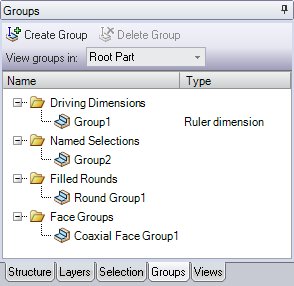
Étendue
Vous pouvez enregistrer des groupes pour la pièce racine ou les pièces enfants associées. Pour modifier l'étendue de l'affichage des groupes, sélectionnez Pièce racine ou Pièce active dans la liste déroulante située près de la partie supérieure du volet Groupes. Cette opération vous permet d'afficher les groupes situés dans les composants enfants sans ouvrir le composant dans une autre fenêtre.
Si des groupes sont définis dans une pièce externe, vous pouvez cliquer du bouton droit sur le composant et sélectionner Importer les groupes du composant pour copier les groupes dans la pièce racine actuelle. Cela signifie que vous pouvez ouvrir le composant dans sa propre fenêtre pour y modifier également les groupes. Dans la mesure où les groupes reflètent la géométrie, ils modifient celle-ci dans le modèle d'origine dans lequel ils ont été définis, sans modifier la définition des groupes. Si vous redéfinissez le groupe copié, le groupe d'origine ne sera pas redéfini.
Cotes pilotantes
Lorsque vous sélectionnez un objet avec une propriété de cote et créez un groupe, une cote pilotante est généralement créée. Ces groupes sont ajoutés au dossier Cotes pilotantes. Les cotes pilotantes incluent la distance de décalage (faces avec une relation de décalage), le rayon des arrondis et les cotes graduées. Vous pouvez modifier la cote dans le volet Groupes, et ainsi modifier la géométrie. Ces groupes enregistrés peuvent être utilisés pour les modifications API et envoyés vers ANSYS.
-
Créer une cote pilotante à l'aide de l'outil Tirer (décalage)
-
Créer une cote pilotante à l'aide de l'outil Déplacer (translation ou rotation)
-
Créer une cote pilotante à l'aide de l'outil Sélectionner (rayon de l'arrondi et distance entre les faces décalées)
Sélections nommées
Si aucune cote pilotante n'est disponible, une sélection nommée est créée. Ceci vous permet d'enregistrer les groupes de sélection pour vous en rappeler facilement.
Un groupe Arrondi est également créé à chaque fois que vous comblez un arrondi et que vous l'enregistrez dans le dossier Arrondis comblés. Vous pouvez rattacher un groupe d'arrondis à condition qu'une portion des arêtes d'origine (ou faces qui bordaient les arêtes) existent encore dans votre conception.
Faites glisser un groupe dans le volet Groupes pour modifier sa position dans la liste. L'ordre des groupes est important car ceux-ci sont modifiés de haut en bas lorsque la modification a lieu dans une application externe.
-
Sélectionnez un ensemble d'objets 3D.
-
Cliquez sur Créer un groupe dans le volet Groupes ou appuyez sur Ctrl+G.
Le groupe apparaît dans la liste. Passez la souris sur le groupe pour visualiser les objets du groupe et cliquez sur ce dernier pour sélectionner les objets. Les propriétés ainsi que d'autres informations, telles que l'axe sélectionné pour la dernière rotation Déplacement sont enregistrées avec le groupe.
-
Sélectionnez deux faces cylindriques coaxiales sur un solide.
Celles-ci doivent appartenir au même solide.
-
Cliquez avec le bouton droit et sélectionnez Créer un groupe coaxial.
Le groupe est ajouté au dossier Groupes de faces dans le volet Groupes. Une relation est créée entre les faces cylindriques, de sorte que celles-ci restent coaxiales lorsque vous les modifiez. Si vous déplacez l'une des faces, l'autre face bouge également.
 Pour modifier une cote pilotante
Pour modifier une cote pilotante
-
Sélectionnez la cote pilotante dans le volet Groupes. La valeur actuelle doit apparaître à côté du type.
-
Cliquez sur la valeur. Une case Cote doit s'afficher.
-
Entrez la nouvelle valeur de la cote et appuyez sur Entrée.
La cote pilotante est mise à jour dans la fenêtre de conception. Vous pouvez suivre les étapes suivantes pour modifier le rayon de l'arrondi, la distance de décalage et les cotes graduées.
-
Cliquez avec le bouton droit sur un ou plusieurs groupes d'arrondis dans le volet Groupes.
-
Sélectionnez Rattacher l'arrondi dans le menu contextuel.
-
Cliquez avec le bouton droit sur le groupe dans le volet Groupes.
-
Sélectionnez Renommer dans le menu contextuel.
-
Entrez le nouveau nom du groupe et appuyez sur Entrée.
 Pour remplacer un groupe nommé
Pour remplacer un groupe nommé
-
Sélectionnez un ensemble d'objets 3D.
-
Cliquez avec le bouton droit sur un groupe et sélectionnez Remplacer le groupe.
Vous pouvez uniquement remplacer des groupes dans Sélections nommées.
 Pour supprimer un groupe nommé
Pour supprimer un groupe nommé
-
Sélectionnez le groupe dans le volet Groupes.
-
Cliquez sur Supprimer le groupe.
Vous pouvez aussi cliquer avec le bouton droit sur le groupe et sélectionner Supprimer le groupe dans le menu contextuel.
Si tous les objets formant un groupe sont supprimés de la conception, le groupe est automatiquement supprimé.
- Sélectionnez le groupe dans le volet Groupes.
- Cliquez avec le bouton droit et sélectionnez Exploser dans le menu contextuel.
Chaque objet sera placé dans son propre groupe. Les noms des nouveaux groupes sont basés sur le groupe parent. Par exemple, un groupe nommé « Groupe » sera explosé en « Groupe 1 », « Groupe 2», etc.







 Effondrement total
Effondrement total